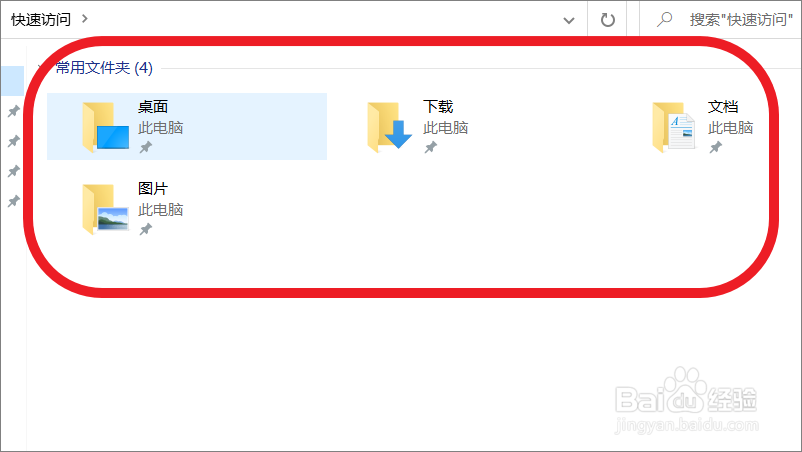1、首先进入电脑桌面,点击打开文件资源管理器

2、打开文件资源管理器后,再点击顶部的【文件】
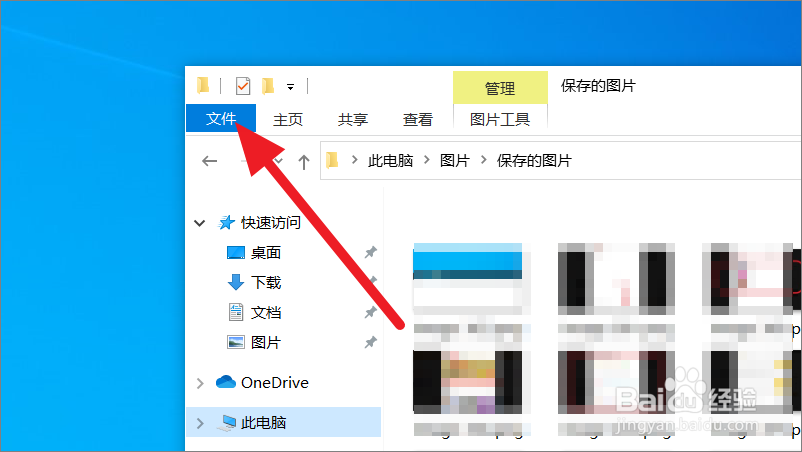
3、点击文件按钮后,再点击下方的如图所示的选项

4、打开选项窗口后,再取消勾选下图所示的选项

5、取消勾选后,再点击底部的【确定】按钮进行保存
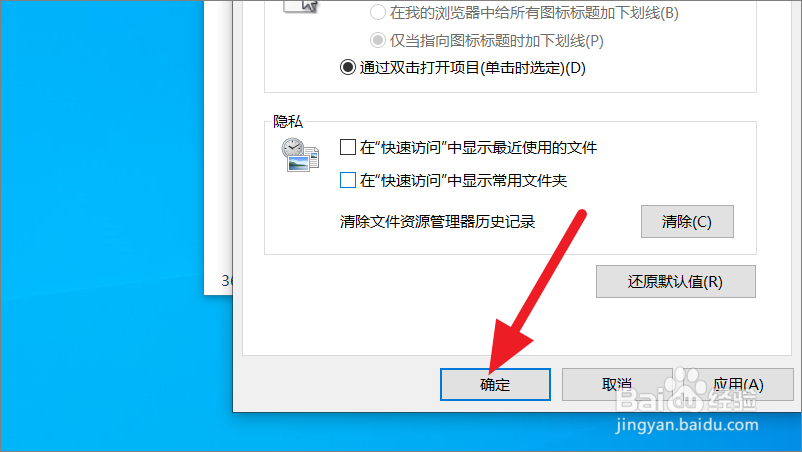
6、保存设置后,快速访问中就不会出现其他常用文件夹
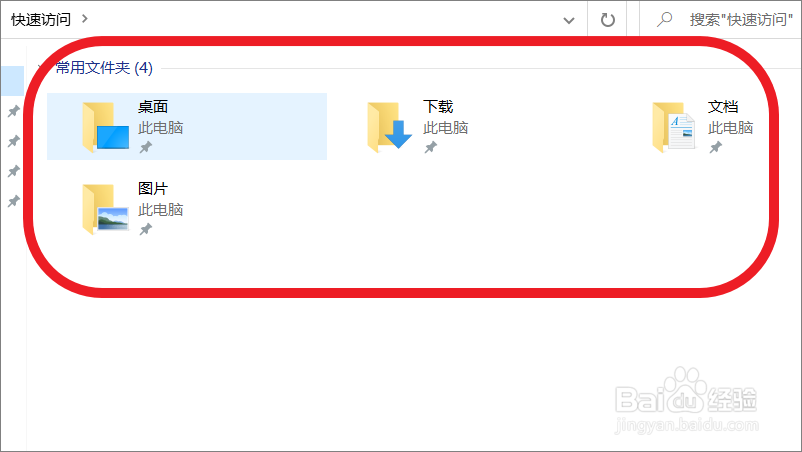
时间:2024-10-14 03:49:47
1、首先进入电脑桌面,点击打开文件资源管理器

2、打开文件资源管理器后,再点击顶部的【文件】
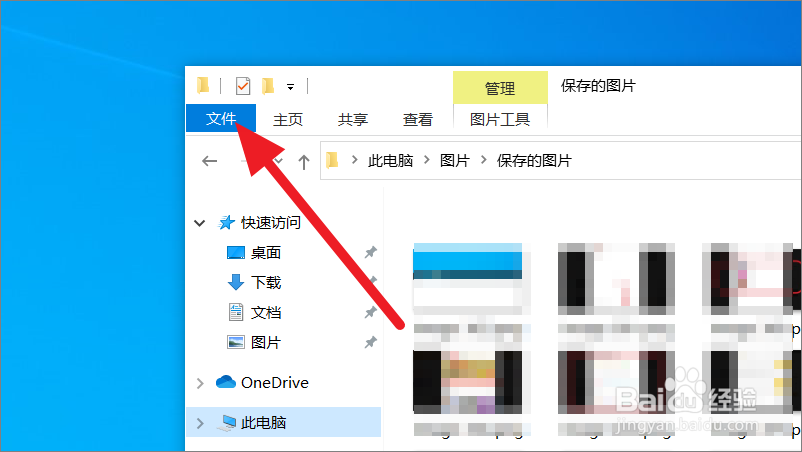
3、点击文件按钮后,再点击下方的如图所示的选项

4、打开选项窗口后,再取消勾选下图所示的选项

5、取消勾选后,再点击底部的【确定】按钮进行保存
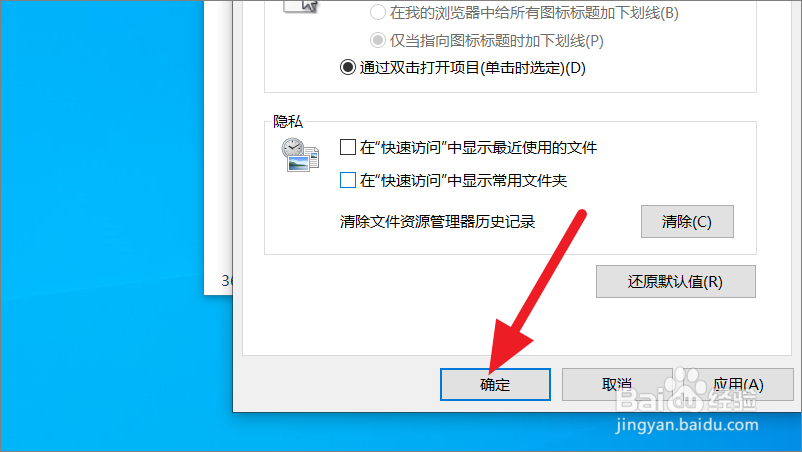
6、保存设置后,快速访问中就不会出现其他常用文件夹